Cómo utilizar la lista de comandos en inglés con AutoCAD en español - Fácil y rápido

AutoCAD es el programa básico para los arquitectos o estudiantes de arquitectura. Por lo general, muchos utilizan la barra de comandos o barra de herramienta de AutoCAD, sin embargo se puede trabajar más rápido utilizando una lista de comandos o los atajos de la aplicacion para ser utilizados en tu teclado. Por eso, en este post te enseñaremos cómo utilizar la lista de comandos en inglés con AutoCAD en español.
Aprende a utilizar la lista de comandos en inglés con AutoCAD en español
Seas un profesional o estudiante, aprender a utilizar la lista de comandos en ingles con AutoCAD es importante para tener un flujo de trabajo más rápido y además de aprovechar todas las opciones que ofrece este programa, como el guardado automático. A continuación mostraremos una lista de comandos en ingles de AutoCAD y para qué sirven.
Comandos para realizar dibujos 2D en AutoCAD
- LINE (L): Este comando permite dibujar rectas contiguas determinando un punto inicial y los siguientes.
- CIRCLE (C): Con este comando puedes dibujar un círculo determinando su centro y diámetro.
- ARC ( A): Puedes dibujar un arco detallando tres puntos.
- RECTANGLE (REC): Este permite dibujar un rectángulo determinando dos esquinas opuestas.
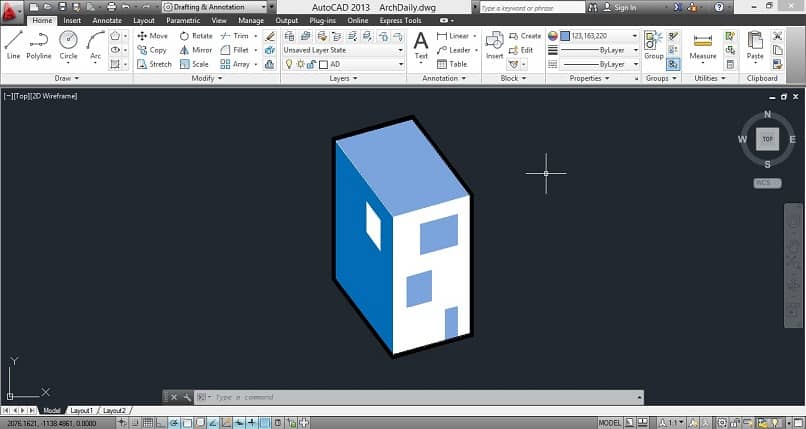
- ELLIPSE (EL) Permite dibujar una elipse determinando un eje recto y la distancia al extremo del otro eje.
- POLYGON (POL): Con este puedes dibujar un polígono detallando su número de lados, su centro, y un radio.
- PLINE (PL): Con este dibujas rectas y arcos contiguos de la misma manera que el comando LINE, pero dando como resultado un solo objeto de varias fracciones.
- HATCH (H): Con este puedes dibujar un sombreado, puedes detallar el área a aplicar el efecto y el tipo de textura a ser utilizado.
Comandos de visualización
- PAN (P): Este mantiene la ampliación, moviendo la mira en la pantalla.
- ZOOM WINDOWS (Z, W): Permite ampliar la vista de una ventana rectangular.
- ZOOM Dynamic (Z, D): Modifica la mira de manera dinámica determinando el tamaño y el lugar de una ventana.
- ZOOM Scale (Z, S): Modifica la ampliación de la vista a partir de un factor, ya sea la vista actual, el cual lo podemos expresar como (X) o del espacio papel nombrado como (XP).
- ZOOM Center (Z, C): Este permite mover la vista del programa, pues se puede centrar un punto del lienzo o del plano.
- ZOOM Objetc (Z, O): Permite ampliar la vista de los objetos seleccionados.
- ZOOM All (Z, A): Permite mostrar todos los objetos dibujados y límite de la orilla.
Comandos para realizar modificaciones en AutoCAD
- MOVE(M): Este permite mover objetos seleccionados, determinando dos puntos de desplazamiento.
- COPY(C): Permite copiar objetos seleccionados.
- ERASE (E): Elimina o borra los objetos seleccionados.
- ARRAY(AY): Con este comando puedes copiar los objetos seleccionados de manera múltiple, determinando los parámetros en un cuadro de diálogo.
- ROTATE(RO): Este comando permite girar objetos seleccionados, determinando el punto base de rotación y el ángulo de referencia. STRETCH(S): Permite modificar objetos moviendo sus vértices seleccionados con ventana fragmentada.
- TRIM(TR): Este comando permite cortar los fragmentos de los objetos a partir de interacciones.
- EXTEND(EX): Con este comando puedes extender una línea previamente determinada.
- OFFSET (O): Permite crear objetos que separan la misma longitud del objeto original.
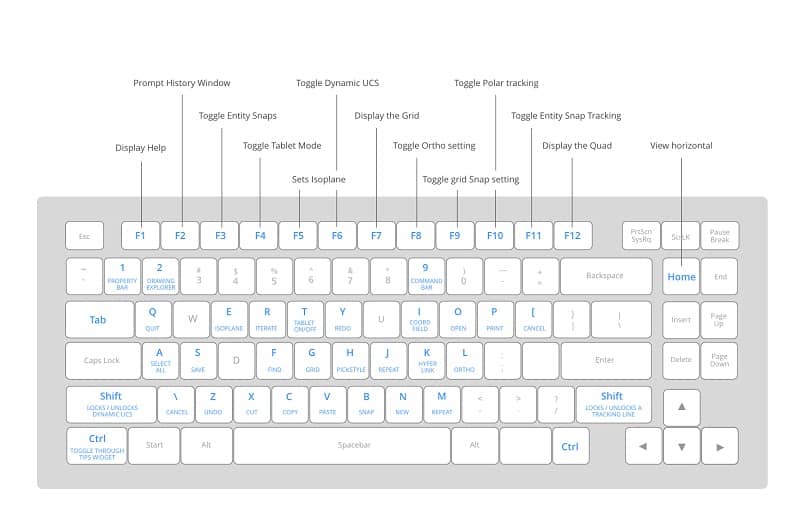
- MIRROR(M): Este comando permite crear objetos de manera simétrica al original, es decir, el eje (espejo) de dos puntos.
- FILLET(F): Permite redondear un vértice. Con este comando puedes especificar el radio del arco del redondeo.
- CHAMFER(CHA): Con este comando puedes recortar un vértice, especificando la distancia del vértice de cada lado.
- EXPLODE(X): Puedes desmontar un objeto de múltiples lados en rectas y arcos sencillos.
- SCALE(SC): Este comando permite modificar el tamaño de un objeto determinando un origen base y un factor de escala.
Como puedes ver, utilizar la lista de comandos en ingles en AutoCAD es muy fácil, lo que te ayudará a tener un flujo de trabajo más rápido. Si quieres estar actualizado con este programa, te recomendamos que descargues la última versión de AutoCAD gratis.